
क्या आप जानते हैं कि Android पर बैकअप कैसे बनाया जाता है? हमारे मोबाइल आज हमारे जीवन के टुकड़ों की तरह हैं। उनमें हम अपनी तस्वीरें, अपने काम की फाइलें और बड़ी संख्या में बहुत महत्व के दस्तावेज रखते हैं। इसलिए अगर हमारा फोन खराब हो जाता है या खो जाता है, तो यह एक बहुत ही महत्वपूर्ण समस्या बन सकती है। और इसे वास्तव में कष्टदायक बनने से रोकने का उपाय है करना एंड्रॉइड बैकअप.
यदि आप यह सुनिश्चित करना चाहते हैं कि आपके पास हमेशा आपके द्वारा संग्रहीत सभी चीज़ों की एक प्रति हो Android मोबाइल बड़ी समस्याओं के बिना, हम आपको जटिलताओं के बिना बैकअप बनाना सिखाते हैं।
Android पर बैकअप लेने के चरण
ऐप बैकअप रिस्टोर ट्रांसफर
Google Play Store में हम कई तरह के एप्लिकेशन पा सकते हैं जो हमें अपने स्मार्टफोन का बैकअप बनाने की अनुमति देते हैं।
उनमें से कुछ होने की जरूरत है रूट एंड्रॉइड. इस कारण से, आज हम एक की सिफारिश करने जा रहे हैं जिसके साथ हम बिना किसी अतिरिक्त समस्या के इस कार्य को कर सकते हैं। के बारे में है ऐप बैकअप पुनर्स्थापना स्थानांतरण, एक निःशुल्क और उपयोग में आसान एप्लिकेशन, जिसके साथ आप बड़ी समस्याओं के बिना बैकअप बना सकते हैं।
क्या हमें ऐप बैकअप पुनर्स्थापना स्थानांतरण करने की अनुमति देता है
हम इस एप्लिकेशन के साथ क्या कर सकते हैं हमारे स्मार्टफोन और हमारे एप्लिकेशन पर डेटा की एक प्रति है। इस तरह, जब हम इसे अपने फोन या टैबलेट पर पुनर्स्थापित करते हैं, तो हम कार्य कर सकते हैं जैसे कि हम सामान्य फोन पर थे।
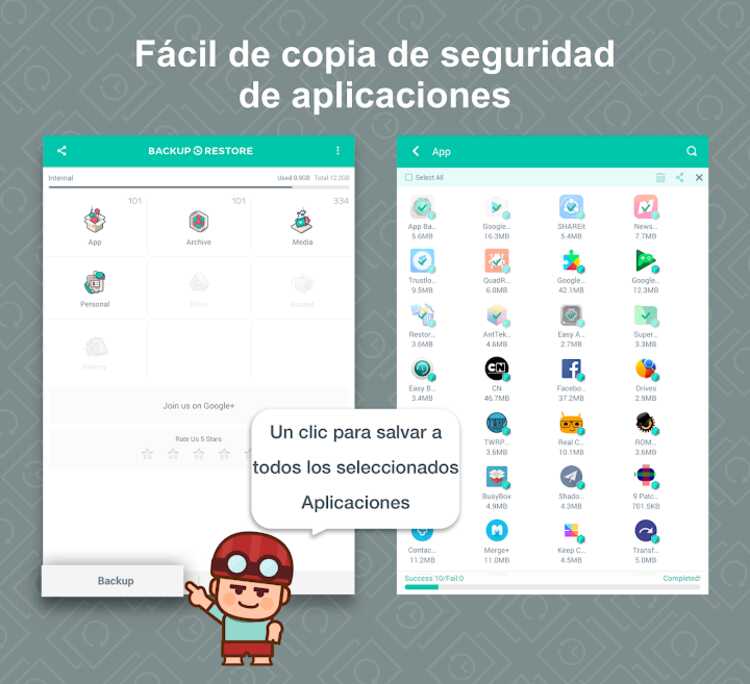
ध्यान रखें कि यह एप्लिकेशन क्या करता है, इसकी एक प्रति है एपीके फ़ाइलें हमारे द्वारा इंस्टॉल किए गए एप्लिकेशन में से। इसलिए, हम उस व्यक्तिगत डेटा तक नहीं पहुंच पाएंगे जो हमने ऐप में संग्रहीत किया था।
इस विवरण को ध्यान में रखना महत्वपूर्ण है, ताकि आश्चर्यचकित न हों जब हम देखते हैं कि हमारे पास मौजूद कुछ व्यक्तिगत डेटा चला गया है।

ऐप बैकअप रिस्टोर ट्रांसफर का उपयोग कैसे करें
ऐप में हम उन सभी एप्लिकेशन के साथ एक सूची पा सकते हैं जिनका हम बैकअप बना सकते हैं। हमें बस उन्हें चुनना है जिनके लिए हम यह करना चाहते हैं।
फिर एक विंडो दिखाई देगी जिसमें हमसे पूछा जाएगा कि क्या हम एसडी कार्ड या किसी सर्विस पर बैकअप बनाना चाहते हैं। क्लाउड स्टोरेज. आपको केवल वही विकल्प चुनना होगा जो आप चाहते हैं और कुछ ही मिनटों में आपके पास कॉपी तैयार हो जाएगी।
अपना बैकअप कैसे पुनर्स्थापित करें
जब आपके एंड्रॉइड बैकअप को पुनर्स्थापित करने की बात आती है, तो प्रक्रिया ऊपर वर्णित के समान ही होगी। आपको बस इतना करना है कि अनुभाग में ऐप दर्ज करें पुनर्स्थापित. वहां आप चुन सकते हैं कि क्या आप उन सभी एप्लिकेशन को पुनर्स्थापित करना चाहते हैं जिनकी आपने प्रतिलिपि बनाई है या केवल वे जिन्हें आप मैन्युअल रूप से चुनते हैं। एक बार जब आप कर लें, तो पुनर्स्थापना बटन दबाएं और आप उन्हें वापस उसी रूप में प्राप्त कर सकते हैं जैसे वे थे।
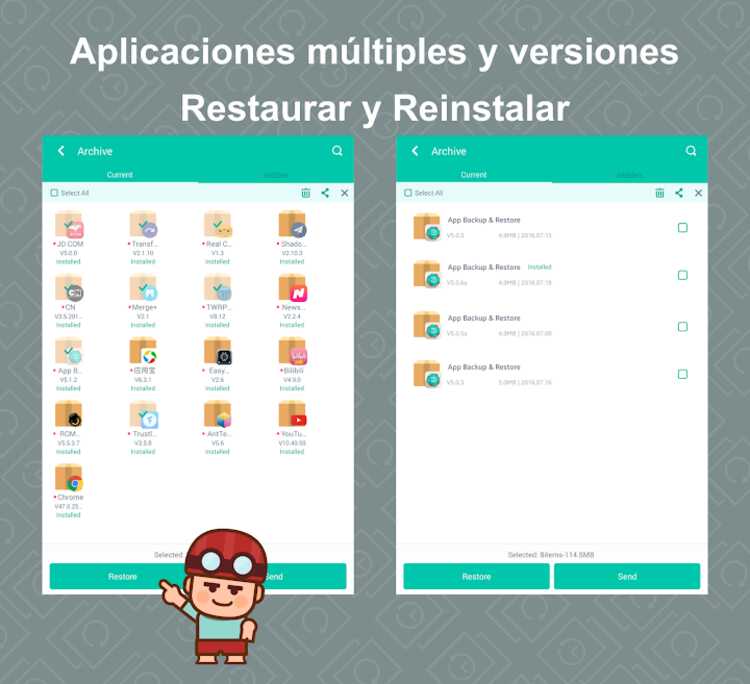
यदि आपने एक ही ऐप के कई संस्करणों का बैकअप लिया है, तो आप आसानी से चुन सकते हैं कि किसे पुनर्स्थापित करना है। इसलिए, यदि आपने किसी एप्लिकेशन को अपडेट किया है और आपको नया संस्करण पसंद नहीं है, तो आपके पास हमेशा पुराने को पुनर्स्थापित करने की संभावना होती है, ताकि यह पहले की तरह हो।
Android पर अपना बैकअप बनाने के लिए आप किस एप्लिकेशन का उपयोग करते हैं? हम आपको हमारे कमेंट सेक्शन में इसके बारे में बताने के लिए आमंत्रित करते हैं।